Se soočate z neskončnim vrtenjem na FaceTime za Mac? Ali želite opraviti hiter klic FaceTime s prijateljem ali kolegom iz vašega MacBook-a, vendar se ne morete prijaviti v FaceTime? Obstaja nekaj hitrih in enostavnih popravkov, ki jih lahko poskusite zdaj, da takoj uživate v FaceTime.
FaceTime je Applova aplikacija in storitev za video in avdio klice prek interneta. Vi in vaši prijatelji ali družinski člani se morate prijaviti v aplikacijo FaceTime z Apple ID-jem. Nato lahko začnete video klic ali sprejmete od nekoga drugega, ki ga poznate. Je zelo podoben drugim aplikacijam in storitvam za video klice, kot so Google Duo, Facebook Messenger, WhatsApp, Skype itd.
FaceTime je zelo varna aplikacija za osebno in profesionalno komunikacijo v Applovem ekosistemu naprav, kot so iPhone, iPad, MacBook, iMac itd. Redko trpi zaradi napak in napak. Vendar pa ni brez težav. Ena najpogostejših težav je težava »ne morem se prijaviti v FaceTime na Macu«. Če se tudi vi soočate z isto težavo, nadaljujte z branjem.
Preberite tudi:Group FaceTime ne deluje? Tukaj je 8 načinov, kako to popraviti danes!
Kaj je FaceTime na Macu. Napaka se ne more prijaviti?
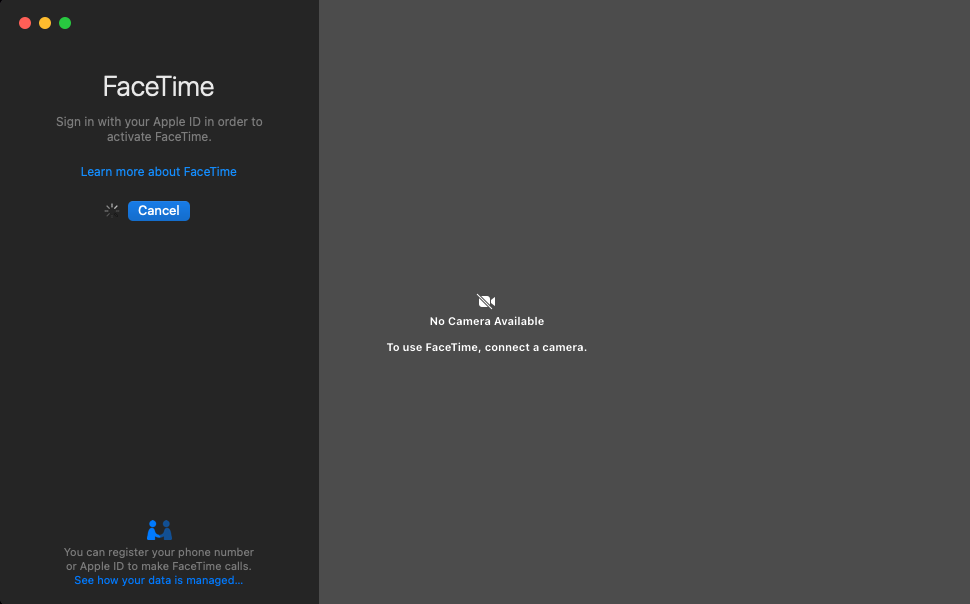
Obstaja veliko poročil o težavah s prijavo v FaceTime v sistemu Mac OS X. Uporabniki FaceTime in Mac so to izkusili tudi v drugih izdajah macOS, kot so Ventura, Monterey, Big Sur itd. Ko ste žrtev težav s prijavo v FaceTime za Mac, boste videli enega od naslednjih znakov:
- Postopek prijave se vrti in ne odpre začetnega zaslona FaceTime.
- Morda boste videli tudi napako, kot je ta: »Prišlo je do težave s FaceTime. Zapreti morate in znova odpreti FaceTime.«
V večini primerov sploh ni nobenega znaka. FaceTime enostavno ne bi prišel na domači zaslon, kjer lahko izberete stik in opravljate klice FaceTime na Macu. Pri vseh takih težavah s prijavo v FaceTime za Mac lahko poskusite z naslednjimi metodami odpravljanja težav, da se uspešno prijavite v FaceTime. Večina naslednjih metod je na voljo v vseh različicah macOS od Mac OS X dalje in veljajo do macOS Ventura. Začnimo!
Preberite tudi:FaceTime za Mac ne deluje, popravek
1. Preverite stanje storitve FaceTime
Najpogostejši vzrok, da se ne morete prijaviti v FaceTime na Macu, je, da storitve FaceTime trenutno ne delujejo. Samo obiščite Stanje sistema Apple portal in preverite, ali je indikator stanja storitve FaceTime zelen ali ne. Če je zelen, poskusite z naslednjimi metodami za odpravljanje težav. Če je rumen ali rdeč, počakajte, da Apple znova vzpostavi storitve FaceTime.
2. Potrdite, da ste v podprti državi
FaceTime ni na voljo v vseh državah. Če trenutno uporabljate internet iz nepodprte države, poskus prijave ne bo deloval. Obiščite to Apple portal in preverite, ali Apple ponuja storitve FaceTime v vaši državi ali ne.
3. Prisilno zapustite FaceTime
Ko na Macu prisilno zaprete aplikacijo, operacijski sistem obnovi vse njene podatke, ko naslednjič odprete aplikacijo. To odpravlja možnost napak v predpomnjenih podatkih. Evo, kako se to naredi:
- Odprite Monitor aktivnosti od Ospredje.
- Vrsta FaceTime v Iskanje škatla.
- Dvojni klik postopek, povezan s FaceTime.
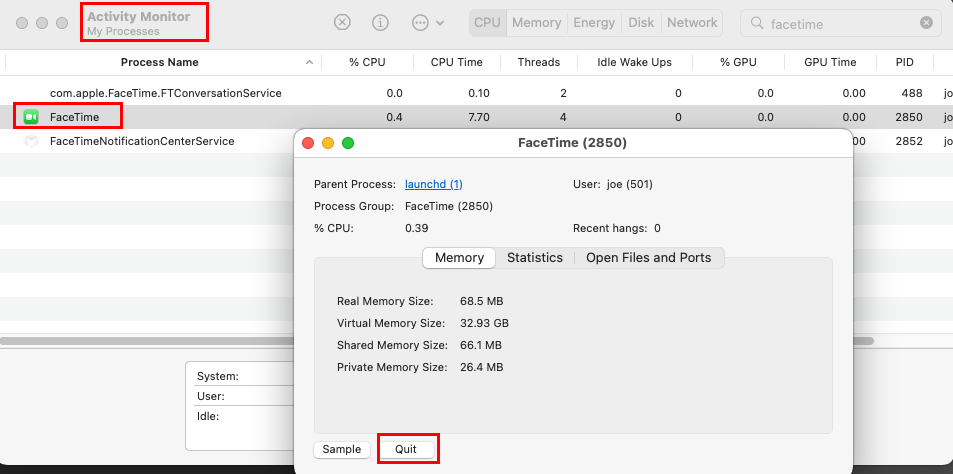
- Kliknite na Prenehati gumb.
- Ponovite korake za vse procese FaceTime.
- Zaženite FaceTime iz Dock-a in se poskusite znova prijaviti.
4. Odjavite se in se znova prijavite
Včasih vsiljena sinhronizacija s strežniki Apple pomaga odpraviti težave s povezljivostjo in prijavo v aplikacije Apple. To storite tako:
- Ko je aplikacija FaceTime odprta na vašem Macu, kliknite FaceTime meni v orodni vrstici.
- Izberite Nastavitve iz kontekstnega menija.
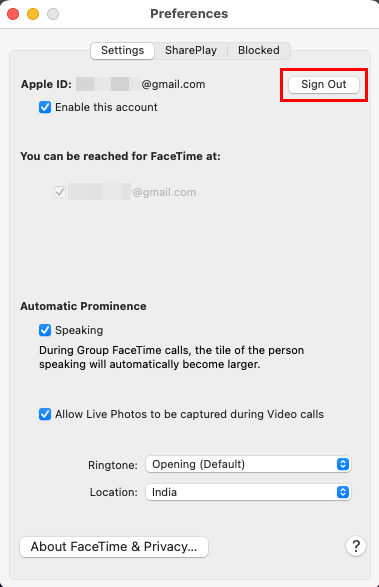
- Kliknite na Odjava gumb.
- Zdaj se znova prijavite v FaceTime s svojim Apple ID-jem in geslom.
5. Izprazni predpomnilnik DNS
Poškodovan predpomnilnik DNS lokalnega sistema lahko prepreči uspešno komunikacijo s strežniki FaceTime. Tukaj je opisano, kako lahko izplaknete predpomnilnik DNS, da macOS znova zgradi predpomnilnik in odpravi težavo »ni mogoče vpisati v FaceTime na Macu«:
- Odprite terminal iz Spotlight.
- Zdaj kopirajte in prilepite naslednjo kodo v aplikacijo Terminal:
sudo dscacheutil -flushcache; sudo killall -HUP mDNSResponder
- Pritisnite Vrnitev tipko na tipkovnici, da zaženete ukaz.
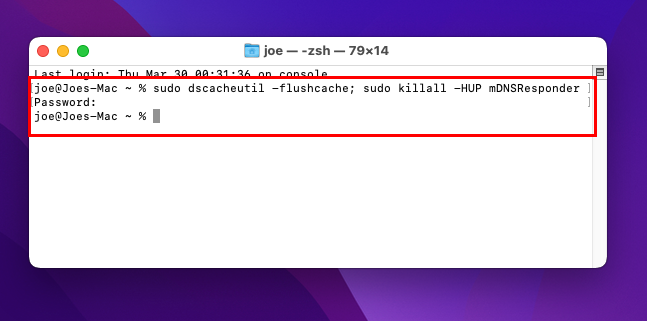
- Mac vas bo morda prosil, da vnesete geslo za svoj uporabniški račun Mac.
6. Ročna nastavitev razreševalnika DNS
Strežnik za razreševanje DNS pomaga FaceTimeu pri povezovanju s strežniki Apple za video in zvočne klice. Če trenutni razreševalec DNS na vašem Macu ne deluje, ne boste mogli dostopati do storitev FaceTime. Ročno spremenite IP razreševalnika DNS tako, da sledite tem korakom:
- Kliknite na Apple ikono v orodni vrstici Mac.
- Izberite Sistemske nastavitve.
- Odprite Omrežje nastavitev.
- Kliknite na Napredno gumb.
- Zdaj bi morali videti nekaj zavihkov. Kliknite DNS.
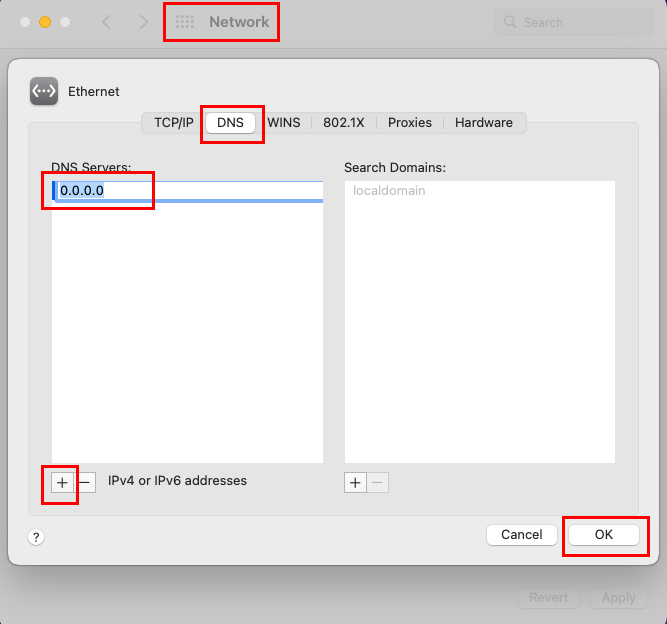
- Dodajte naslednje naslove IP DNS tako, da kliknete plus (+) ikona:
- Googlov primarni DNS: 8.8.8.8
- Googlov sekundarni DNS: 8.8.4.4
- Primarni DNS Cloudflare: 1.1.1.1
- Sekundarni DNS Cloudflare: 1.0.0.1
- Zgornje morate poskusiti eno za drugo.
7. Zagotovite visokokakovosten širokopasovni internet
Za FaceTime morate uporabljati širokopasovni internet s pasovno širino povezave navzgor in navzdol 3 Mbps. Če uporabljate počasen internet, se povežite s širokopasovno povezavo. Preverite, ali nekdo uporablja vaš internet za pretakanje vsebine. Prosite jih, naj za nekaj časa ustavijo pretakanje in preizkusijo FaceTime. Če deluje, je bila težava internetna povezljivost.
Preberite tudi:Koliko podatkov porabi Facetime na vašem iPhone/iPad?
8. Ponastavite nastavitve datuma in ure na samodejno
Sistemski datum in čas močno vplivata na internet in druge podatkovne povezave. Zato morate datum in uro preklopiti nazaj na samodejno, če ste ju spremenili na ročno. Takole:
- Iz Apple meni, odprite Sistemske nastavitve oz Sistemske nastavitve.
- Zdaj odprite Datum čas nastavitev.
- Odklenite zaslon tako, da kliknete ključavnico in vnesete geslo za Mac.
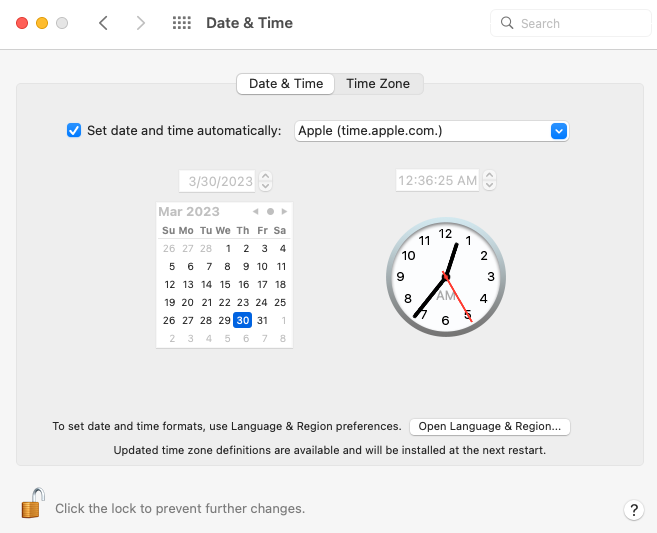
- Označite polje za Samodejno nastavite datum in čas.
9. Posodobite ustrezne Applove aplikacije
Prepričajte se, da uporabljate vse najnovejše Applove aplikacije na vašem Macu, ki omogočajo nemoteno delovanje FaceTime. Na primer, če obstajajo kakršne koli posodobitve za celoten sistem (macOS), FaceTime, iMessage itd., uporabite posodobitve zdaj. Takole posodobite aplikacije v sistemu Mac:
- Kliknite na Apple meni in izberite Sistemske nastavitve oz Sistemske nastavitve.
- Zdaj izberite Posodobitev programske opreme ikona.
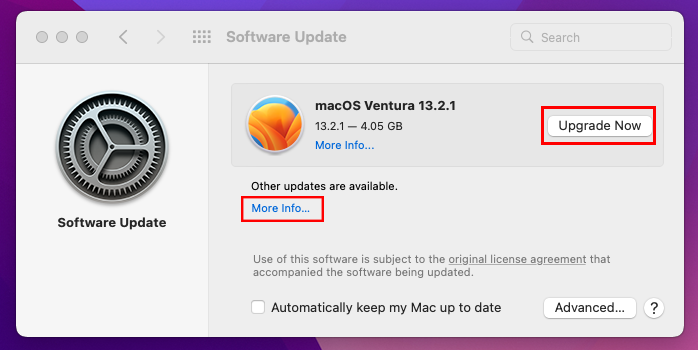
- Uporabite posodobitve, ki jih vidite za Mac.
- Kliknite na Več informacij povezavo za iskanje drugih posodobitev aplikacij Apple.
10. Težava z geslom za Apple ID
Če ste drugje spremenili Apple ID, povezan z aplikacijo FaceTime, se lahko soočite s težavo pri prijavi v Macu. Čeprav bi morala sprememba gesla za Mac veljati samodejno, lahko težave s sinhronizacijo iCloud in povezljivostjo ustavijo samodejno sinhronizacijo. Tako se odjavite iz aplikacije FaceTime in se znova prijavite z vnosom novega gesla.
11. Zaženite Mac v varnem načinu
Včasih so neznane aplikacije tretjih oseb in zlonamerna programska oprema lahko glavni vzrok, da se FaceTime ne more prijaviti. V tem primeru poskusite znova zagnati napravo v varnem načinu. Če težava izgine, težavo povzroča aplikacija tretje osebe. Odstraniti morate nedavno nameščene aplikacije, posodobitve, vtičnike, razširitve Safari itd. Evo, kako greste v varni način:
Mac z Intelovim čipom
- Znova zaženite ali vklopite svoj Mac.
- Ko vidite črn zaslon, pritisnite in držite Shift ključ.
- Pustite Shift ključ samo, ko vidite okno za prijavo.
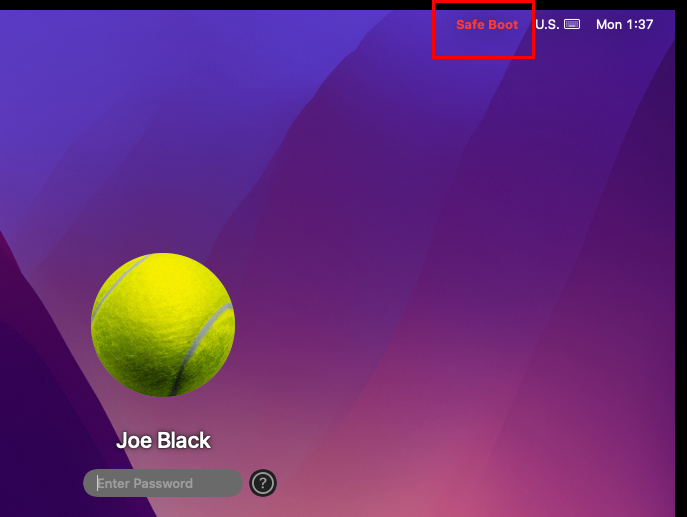
- Poglejte na vrh zaslona, da poiščete Varen zagon ticker.
- Ko ste v varnem načinu, preprosto znova zaženite, da zaženete Mac v običajnem načinu.
Mac z Apple Silicon Chip
- Zaustavite Mac in počakajte do 20 sekund.
- Dolgo pritisnite gumb za vklop, dokler se ne prikaže "Nalaganje možnosti zagona« zaslon.
- Na zaslonu izberite poljubno količino diska.
- Dolgo pritisnite Shift in izberite Nadaljujte v varnem načinu možnost.
- Menijska vrstica mora prikazati Varen zagon besedilo.
- Če želite izstopiti iz tega načina, preprosto znova zaženite Mac.
12. Ponastavi NVRAM
Če se soočate s težavo »FaceTime se ne more prijaviti« na MacBooku ali iMacu, izdelanem z Intelovim čipom, lahko poskusite naslednji korak:
- Kliknite na Apple meni v orodni vrstici Mac in zaustavite sistem.
- Počakajte 10 sekund, da se naprava popolnoma izklopi.
- Zdaj enkrat pritisnite gumb za vklop in takoj skupaj pritisnite naslednje tipke:
Option + Command + P + R
- Pritiskajte zgornje tipke do 20 sekund in jih spustite.
- Na svojem MacBooku ali iMacu boste videli naslednje dejavnosti:
- Mac se bo morda poskusil znova zagnati
- Zvok ob zagonu se lahko predvaja nekajkrat
- Logotip Apple se lahko med zagonom pojavi večkrat
- Vse obstoječe nastavitve zaslona, zvoka, datuma, časa itd. se bodo ponastavile. Spremenite jih glede na vaše zahteve.
- Poskusite zdaj uporabiti aplikacijo FaceTime.
Ta metoda ni na voljo za naprave MacBook in iMac, zgrajene na Apple Silicon.
Zaključek
To je torej nekaj tehničnih težav, ki jih lahko poskusite za aplikacijo FaceTime v sistemu Mac. Ko preizkusite nekaj zgornjih popravkov, bi se morali prijaviti v svoj račun Facetime in začeti klicati.
Če poznate boljše načine za odpravo napake »ne morem se prijaviti za FaceTime v sistemu Mac«, to omenite v polju za komentar. Delite ta članek s svojimi oboževalci, prijatelji, družinskimi člani in sodelavci, da jim pomagate pri težavi »ne morem se prijaviti v FaceTime za Mac«. Naprej, Pomoč in nasveti za FaceTime moraš vedeti.